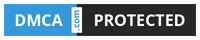Panduan Penggunaan Aplikasi Raport apK13sd
Written on: Minggu, Agustus 27, 2017
Panduan Penggunaan Aplikasi Raport apK13sd - Hi friends, I hope you are all in good healthGuru Online, In the article you are reading this time with the title Panduan Penggunaan Aplikasi Raport apK13sd, We have prepared this article well for you to read and take information in it. hopefully the contents of the post
Artikel Kurikulum 2013,
Artikel Panduan Penilaian K13,
Artikel Raport K13, what we write you can understand. ok, happy reading.
Title : Panduan Penggunaan Aplikasi Raport apK13sd
link : Panduan Penggunaan Aplikasi Raport apK13sd
Untuk melengkapi dan agar aplikasi bisa dimanfaatkan maka akan di buatkan panduan dalam format teks dan gambar. Baiklah langsung saja berikut ini panduan penggunaan aplikasi raport apK13sd versi 2018
WARNING !!!
Diharapkan pengguna aplikasi apK13sd telah membaca buku panduan penilaian K13 SD Revisi 2016, jika belum dapat di download pada link ini https://apk13sd.blogspot.co.id/2017/07/buku-panduan-penilaian-kurikulum-2013.html
1. Download terlebih dahulu filenya, pastikan menggunakan versi terbaru (saat ini 2018.7 )
2. Karena kami upload dalam format .rar maka ekstrak terlebih dahulu filenya. Caranya kik kanan ---- pilih ekstrak here.
3. Buka file excel aplikasi raport k13.
4. Enablekan fungsi macro, ini penting karena aplikasi ini menggunakan rumus macro. Untuk excel 2007 akan muncul gambar seperti dibawah. Maka klik Options ---- Pilih enable macro
5. Jika tidak muncul pilihan menu enambe macro kemungkinan antivirus smadav memblok macro. Untuk itu silahkan seting pada antivirus smadav untuk mengizinkan macro aktif . Caranya klik kanan icon smadav yang berada di taksbar bawah kemudian pilih allow windos Script & Macro
Lebih detail tentang seting izinkan macro pada smadav klik video >>> https://youtu.be/SDZ8PpV3Yb8
6. Jika macro sudah aktif maka setelah di enable macro akan muncul pesan dialog, apilasi siap digunakan.
7. Silahkan pilih menu tombol hyperlink untuk menuju ke sheet lembar kerja. Pada Sheet menu utama Anda bisa mengisikan data Identitas Sekolah dan Data Guru
8. Isikan data KKM tiap Mapel, Maka otomatis data KKM Satuan Pendidikan akan menghitung otomatis begitu juga dengan rentang predikat. (selengkapnya tentang KKM dan Rentang Predikat K13)
9. Anda bisa mengganti KD sendiri untuk menyesuikan dengan jenjang Kelas, Mapel, dan Mulok
Selengkapnya dapat di lihat pada: Video Cara Mengganti KD apK13sd
10. Agar deskripsi raport tidak terlalu panjang, Anda bisa meringkas KD apa bila KD tersebut terlalu panjang.
11. DATA SISWA / Peserta didik
Data siswa cukup mengisi satu kali saja pada sheet data siswa. Sheet laniya akan terisi otomatis nantinya.
Tips: ( Jika Sudah Punya Data Copy Paste Menggunakan Paste Spesial Values )
Tambahkan juga nama panggilan juga diisi.
12. Isi jurnal penilaian sikap
Untuk mengisi isikan saja data di bawahnya nanti akan otomatis tabel akan terbentuk sendiri.
Untuk data siswa tinggal memilih saja tanpa mengetik lagi.
(baca: teknis penilaian nilai sikap)
13. REKAP JURNAL NILAI SIKAP
Setelah mengisi jurnal otomatis aplikasi akan merekap jumlah catatan.
Nanun belum bisa muncul deskripsinya sebelum klik tomblo Generate
setelah di klik maka deskripsi nilai sikap akan muncul
14. ENTRY NILAI PENGETAHUAN DAN KETERAMPILAN
NILAI PENGETAHUAN DAN KETERAMPILAN DIISIKAN PER KD.
(baca: Cara Pengolahan Nilai Pengetahuan & Nilai Keterampilan )
15. TOMBOL GENERATE UNTUK MENCUNCULKAN NILAI DESKRIPSI
Sama halnya dengan nilai deksripsi sikap, nilai deskripsi raport pengetahuan tidak akan mucul sebelum di klik tombol generate
Setelah di klik maka text deskripsi akan muncul dalam format text. di sini Anda bisa megedit apa bila ada kalimat deskripsi yang kurang luwes.
16. Cetak raport
Untuk mencetak raport pilih tombol raport atau bisa langsung ke sheet rapot. Kertas yang digunakan adalah ukuruan A4
17. Cara copy paste nilai deskripsi raport aplikasi guru mapel ke aplikasi guru kelas
klik https://apk13sd.blogspot.co.id/2017/12/copy-deskripsi-apk13sd-guru-mapel-kelas.html
18. Penggunaan Bakground Logo Tut Wuri Handayani
Ada tambahan sheet didalamnya terdapat logo Tutwuri Handayani. Ini dicetak dahulu sebelum nantinya digunakan untuk mencetak raport. Dalam artian 2x kerja. Kami tidak menambahkan langsung tanda air ini pada cetak raport. jadi harus d siapkan terlebih dahulu. warnanya agak kemerahan. karena SD biasanya berwarna merah.
19. Keputusan Naik Kelas
Kenaiktan kelas berdasarkan kriteria kenaikan kelas (detail klik di sini), dan diputuskan melalui rapat dewan guru. Pada aplikasi kenaikan kelas diisi pada sheet ketuntasan. Disini akan ditampilkan nilai yang tuntas atau tidak tuntas berdasarkan KKM satuan Pendidikan ataupun KKM tiap muatan pelajaran. Setelah dilihat kemudikan estrykan pilih naik atau tinggal pada kolom kenaikan.
===============
LIHAT VIDEO: https://www.youtube.com/playlist?list=PLNXGdxCAPzCQoe1rBSZbLnvnEJw6rZBBS
You are now reading the article Panduan Penggunaan Aplikasi Raport apK13sd with link address https://ilmuguruonline.blogspot.com/2017/08/panduan-penggunaan-aplikasi-raport.html
Title : Panduan Penggunaan Aplikasi Raport apK13sd
link : Panduan Penggunaan Aplikasi Raport apK13sd
Panduan Penggunaan Aplikasi Raport apK13sd
Pada kesempatan sebelumnya telah di share aplikasi raport kurikulum 2103 untuk jenjang SD berformat excel macro. Video juga judah diupload di youtube jika ingin melihatnya bisa melalui link berikut: https://www.youtube.com/playlist?list=PLNXGdxCAPzCQoe1rBSZbLnvnEJw6rZBBSUntuk melengkapi dan agar aplikasi bisa dimanfaatkan maka akan di buatkan panduan dalam format teks dan gambar. Baiklah langsung saja berikut ini panduan penggunaan aplikasi raport apK13sd versi 2018
WARNING !!!
Diharapkan pengguna aplikasi apK13sd telah membaca buku panduan penilaian K13 SD Revisi 2016, jika belum dapat di download pada link ini https://apk13sd.blogspot.co.id/2017/07/buku-panduan-penilaian-kurikulum-2013.html
1. Download terlebih dahulu filenya, pastikan menggunakan versi terbaru (saat ini 2018.7 )
2. Karena kami upload dalam format .rar maka ekstrak terlebih dahulu filenya. Caranya kik kanan ---- pilih ekstrak here.
3. Buka file excel aplikasi raport k13.
4. Enablekan fungsi macro, ini penting karena aplikasi ini menggunakan rumus macro. Untuk excel 2007 akan muncul gambar seperti dibawah. Maka klik Options ---- Pilih enable macro
5. Jika tidak muncul pilihan menu enambe macro kemungkinan antivirus smadav memblok macro. Untuk itu silahkan seting pada antivirus smadav untuk mengizinkan macro aktif . Caranya klik kanan icon smadav yang berada di taksbar bawah kemudian pilih allow windos Script & Macro
Lebih detail tentang seting izinkan macro pada smadav klik video >>> https://youtu.be/SDZ8PpV3Yb8
6. Jika macro sudah aktif maka setelah di enable macro akan muncul pesan dialog, apilasi siap digunakan.
7. Silahkan pilih menu tombol hyperlink untuk menuju ke sheet lembar kerja. Pada Sheet menu utama Anda bisa mengisikan data Identitas Sekolah dan Data Guru
8. Isikan data KKM tiap Mapel, Maka otomatis data KKM Satuan Pendidikan akan menghitung otomatis begitu juga dengan rentang predikat. (selengkapnya tentang KKM dan Rentang Predikat K13)
9. Anda bisa mengganti KD sendiri untuk menyesuikan dengan jenjang Kelas, Mapel, dan Mulok
Selengkapnya dapat di lihat pada: Video Cara Mengganti KD apK13sd
10. Agar deskripsi raport tidak terlalu panjang, Anda bisa meringkas KD apa bila KD tersebut terlalu panjang.
11. DATA SISWA / Peserta didik
Data siswa cukup mengisi satu kali saja pada sheet data siswa. Sheet laniya akan terisi otomatis nantinya.
Tips: ( Jika Sudah Punya Data Copy Paste Menggunakan Paste Spesial Values )
Tambahkan juga nama panggilan juga diisi.
12. Isi jurnal penilaian sikap
Untuk mengisi isikan saja data di bawahnya nanti akan otomatis tabel akan terbentuk sendiri.
Untuk data siswa tinggal memilih saja tanpa mengetik lagi.
(baca: teknis penilaian nilai sikap)
13. REKAP JURNAL NILAI SIKAP
Setelah mengisi jurnal otomatis aplikasi akan merekap jumlah catatan.
Nanun belum bisa muncul deskripsinya sebelum klik tomblo Generate
setelah di klik maka deskripsi nilai sikap akan muncul
14. ENTRY NILAI PENGETAHUAN DAN KETERAMPILAN
NILAI PENGETAHUAN DAN KETERAMPILAN DIISIKAN PER KD.
(baca: Cara Pengolahan Nilai Pengetahuan & Nilai Keterampilan )
Sama halnya dengan nilai deksripsi sikap, nilai deskripsi raport pengetahuan tidak akan mucul sebelum di klik tombol generate
Setelah di klik maka text deskripsi akan muncul dalam format text. di sini Anda bisa megedit apa bila ada kalimat deskripsi yang kurang luwes.
16. Cetak raport
Untuk mencetak raport pilih tombol raport atau bisa langsung ke sheet rapot. Kertas yang digunakan adalah ukuruan A4
17. Cara copy paste nilai deskripsi raport aplikasi guru mapel ke aplikasi guru kelas
klik https://apk13sd.blogspot.co.id/2017/12/copy-deskripsi-apk13sd-guru-mapel-kelas.html
18. Penggunaan Bakground Logo Tut Wuri Handayani
Ada tambahan sheet didalamnya terdapat logo Tutwuri Handayani. Ini dicetak dahulu sebelum nantinya digunakan untuk mencetak raport. Dalam artian 2x kerja. Kami tidak menambahkan langsung tanda air ini pada cetak raport. jadi harus d siapkan terlebih dahulu. warnanya agak kemerahan. karena SD biasanya berwarna merah.
19. Keputusan Naik Kelas
Kenaiktan kelas berdasarkan kriteria kenaikan kelas (detail klik di sini), dan diputuskan melalui rapat dewan guru. Pada aplikasi kenaikan kelas diisi pada sheet ketuntasan. Disini akan ditampilkan nilai yang tuntas atau tidak tuntas berdasarkan KKM satuan Pendidikan ataupun KKM tiap muatan pelajaran. Setelah dilihat kemudikan estrykan pilih naik atau tinggal pada kolom kenaikan.
===============
LIHAT VIDEO: https://www.youtube.com/playlist?list=PLNXGdxCAPzCQoe1rBSZbLnvnEJw6rZBBS
DOWNLOAD FILE POWER POINT
=========================
PANDUAN PENTING!!!
Ada hal yang penting Anda ketahui dalam aplikasi ini adalah:
1. Generate Nilai Deskripsi Dilakukan Setelah Nilai dimasukan secara lengkap.
2. Anda dapat menghapus nilai deksripsi jika nilai belum di entry lengkap (bisa mencoba generate nilai sebelum nilai lengkap)
3. Anda dapat mengubah nilai deskripsi secara manual, Namun setelah edit manual, DILARANG generate lagi, karena akan berubah lagi sesuai perhitungan aplikasi.
Ada hal yang penting Anda ketahui dalam aplikasi ini adalah:
1. Generate Nilai Deskripsi Dilakukan Setelah Nilai dimasukan secara lengkap.
2. Anda dapat menghapus nilai deksripsi jika nilai belum di entry lengkap (bisa mencoba generate nilai sebelum nilai lengkap)
3. Anda dapat mengubah nilai deskripsi secara manual, Namun setelah edit manual, DILARANG generate lagi, karena akan berubah lagi sesuai perhitungan aplikasi.
====================
Untuk memperjelas diskusi sertakan foto atau screan shoot tampilan layar, beerikut adalah:
===================
Jika ada yang kurang jelas, bisa di tanyakan melaui, kotak komentar di bawah, ataupun melalui grup W.A https://tinyurl.com/grup-apk13
demikian semoga bermanfaat
That's the article Panduan Penggunaan Aplikasi Raport apK13sd
That's it for the article Panduan Penggunaan Aplikasi Raport apK13sd this time, hopefully can be useful for all of you. okay, see you in another article post.
You are now reading the article Panduan Penggunaan Aplikasi Raport apK13sd with link address https://ilmuguruonline.blogspot.com/2017/08/panduan-penggunaan-aplikasi-raport.html